In der Positionserfassung können alle Zahlungspositionen mit einem Klick auf den gewünschten Bereich direkt bearbeitet werden:
Belegkopfdaten bearbeiten
Belegdaten können durch Anklicken mit der Maus direkt in der Positionserfassung bearbeitet werden. An jeder Stelle des Belegs, an welcher sich der Mauszeiger in eine Hand verwandelt, kann direkt in den entsprechenden Datenbereich gesprungen werden. Beispielsweise wird durch einen Mausklick auf die Lieferadresse der Anschriftendialog aufgerufen. Die Bearbeitung der Belegdaten ist aber auch über den Menüpunkt <Bearbeiten / Optionen> möglich.
Belegpositionen bearbeiten
Die Belegpositionen werden in Tabellenform erfasst.
Drücken Sie in der Spalte BELEGNUMMER die [F5]-Taste, um in der OP-Auswahltabelle einen offenen Posten zu suchen.
Übernehmen Sie diesen mit [RETURN] und drücken Sie nochmals [RETURN], um die Daten des Ops in die nachfolgenden Spalten zu laden.
Nehmen Sie ggf. Änderungen an den einzelnen Werten vor und bestätigen Sie jeweils mit [RETURN].
Tabellenzeilen können Sie wie gewohnt auch mit [F12] speichern.
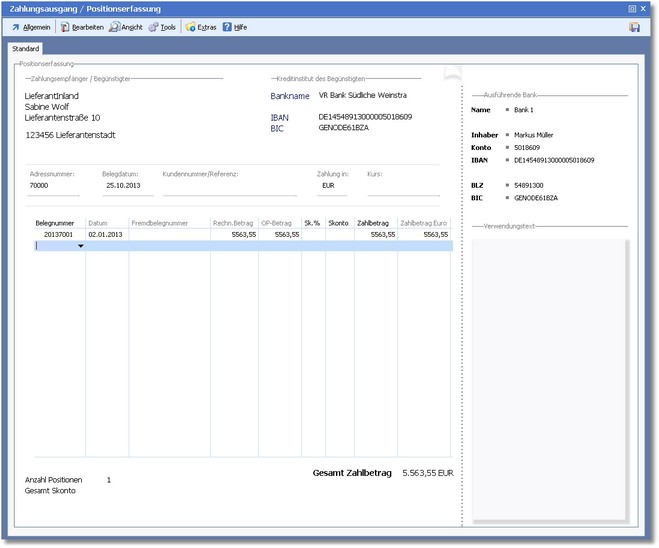
Um eine bereits vorhandene Belegposition zu bearbeiten, markieren Sie diese mit dem Auswahlbalken und drücken Sie [RETURN].
Mit [F4] können Sie die markierte Belegposition löschen.
Die Menüleiste:
Verlassen/Beenden Mit [ESC] können Sie die Positionserfassung verlassen.
|
Neue Position [F3] fügt eine Zeile unterhalb der Cursorposition ein. So können Sie zwischen zwei Zeilen eine weitere Zeile erfassen. Aktuelle Position
Details [F11] ruft den Dialog "Details Belegposition" für die aktuell markierte Position auf.
Löschen [F4] löscht die aktuell markierte Position nach Bestätigung einer Abfrage.
Zeile speichern Mit [F12] wird die aktuelle Positionszeile gespeichert und der Cursor in die nächste Zeile positioniert.
Optionen/Parameter
|
Vordefinierte Tabellen
Quicktools Hier können Sie durch Aktivierung/Deaktivierung der zur Verfügung stehenden Optionen verschiedene Quicktool-Buttons in der Menüleiste anzeigen/ausblenden lassen.
|
Infosystem Belege [ALT]+[I] ruft das FIS für den in der Tabelle markierten Beleg auf. Hier können Sie durch Aktivierung der entsprechenden Option die Zahlungspositionen nach Datum und/oder Zahlbetrag sortieren.
Eingabefeld finden Ruft das Dialogfenster "Eingabefeld finden" auf.
|
Stammdaten
Adresse Ruft die Adressstammdaten für die markierte Zahlungsposition auf.
|